Ez az első iPad 2010-ben meghódította a világot. Azóta az Apple több mint 500 millió darabot adott el, amely magában foglalja a Air, Mini és Pro változatai. Bár a dizájn karcsúbb és vékonyabb lett a táblagép debütálása óta, egy szempont nem változott: nincs dedikált port a videó TV-re történő kimenetére.
Tartalom
- Használja az Apple TV-t
- Használja az AirPlay 2-t
- Használjon adaptert
Ebben az útmutatóban megmutatjuk, hogyan kell csatlakoztatni iPad TV-hez a HDMI-port nyilvánvaló hiánya ellenére. Módszereink közé tartozik az Apple TV használata, egy AirPlay 2 TV és egy adapter az iPad modelljéhez. A módszerek egyszerűek, lehetővé téve az iPad tükrözését vagy a tartalom streamelését pillanatok alatt.
Ajánlott videók
Használja az Apple TV-t
Az iPad TV-hez való csatlakoztatásának egyik költséges módja az Apple TV set-top box telepítése, amely a TV egyik HDMI-portjához csatlakozik. Az Apple két változatot árul: A HD modellt 149 dollártól és a 4K verzió 179 dollártól kezdve.
Összefüggő
- A legjobb Apple-ajánlatok: MacBookok, AirPod-ok, iPadek, iMac-ek, AirTags és egyebek
- A jelentés szerint az Apple „súlyos” iPhone 15-hiánnyal nézhet szembe a gyártási probléma miatt
- Legjobb Prime Day iPad-ajánlatok: A korai ajánlatok a legjobb modelleknél landolnak
Mindkét modell támogatja az AirPlay-t, az Apple szabadalmaztatott vezeték nélküli technológiáját a média egyik tanúsított eszközről a másikra történő streamelésére. Ez a protokoll megköveteli, hogy a küldő és a fogadó eszköz ugyanahhoz a Wi-Fi hálózathoz csatlakozzon.
Az Apple TV többnyire mindent tartalmaz, amit iPaden használhatsz, de előfordulhat, hogy tükrözni szeretnéd a táblagépet, hogy trollkodhass. Facebook a fal méretű képernyőjén. Ebben a forgatókönyvben tükrözni szeretné az iPad készüléket.
Tükrözze iPadjét

1. lépés: Győződjön meg arról, hogy az Apple TV és az iPad ugyanahhoz a Wi-Fi hálózathoz csatlakozik.
2. lépés: Az Apple TV képernyőjének megtekintéséhez győződjön meg arról, hogy TV-készüléke a megfelelő HDMI-portra van kapcsolva.
3. lépés: Az iPaden húzza lefelé az ujját a képernyő jobb oldaláról a Vezérlőközpont eléréséhez.
4. lépés: Érintse meg a Képernyő tükrözés gombot, ahogy fent látható.
5. lépés: Érintse meg a megtalált Apple TV-eszközt a felugró ablakban.
A tükrözés leállításához tegye a következőket:

1. lépés: Az iPaden húzza lefelé az ujját a képernyő jobb oldaláról a Vezérlőközpont eléréséhez.
2. lépés: Koppintson a fehérre Apple TV gomb. Előfordulhat, hogy nem írja ki kifejezetten az „Apple TV” kifejezést, ha korábban elnevezte az eszközt, például „Nappali” vagy „Hálószoba”, ahogyan fent látható.
3. lépés: Érintse meg a Hagyd abba a tükrözést gomb.
Adott média megosztása
Noha az Apple TV alkalmazások széles választékát kínálja, nem támogatja mindazt, amit az iPad kínál. Ezenkívül előfordulhat, hogy nem szívesen tükrözi az iPad képernyőjét.
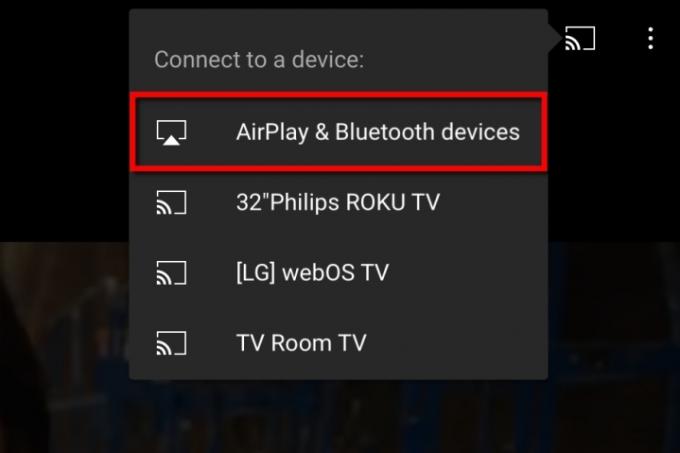
1. lépés: Győződjön meg arról, hogy az Apple TV és az iPad ugyanahhoz a Wi-Fi hálózathoz csatlakozik.
2. lépés: Az Apple TV képernyőjének megtekintéséhez győződjön meg arról, hogy TV-készüléke a megfelelő HDMI-portra van kapcsolva.
3. lépés: Az iPaden keresse meg azt a médiát, amelyet streamelni szeretne a tévén.
4. lépés: Érintse meg a AirPlay ikonra, ha elérhető. Ha nem, érintse meg a Ossza meg ikont (egy felfelé mutató nyíllal ellátott mező), először a AirPlay ikon.
5. lépés: Koppintson a felfedezett Apple TV-eszközre.
6. lépés: A streamelés leállításához érintse meg a AirPlay ikon található a bal alsó sarokban.
Ha például egy YouTube-videót néz a táblagépén, gyorsan elküldheti azt egy Apple TV set-top boxra anélkül, hogy meg kellene nyitnia a natív Apple TV alkalmazást, és le kellene vadásznia ugyanazt a videót. Itt van, hogyan:
1. lépés: Amikor a YouTube-videó meg van nyitva az iPaden, érintse meg a Chromecast ikonra a jobb felső sarokban.
2. lépés: Érintse meg a AirPlay és Bluetooth eszközök opciót a legördülő menüben.
3. lépés: Érintse meg a cél Apple TV-eszközt a felugró ablakban.
Használja az AirPlay 2-t
Az iPad TV-hez való csatlakoztatásának legegyszerűbb módja az AirPlay 2 használata. Ez az Apple szabadalmaztatott vezeték nélküli technológiájának második generációja, és az iOS 11 és újabb része.
Az első generációs AirPlay csak az iPad tulajdonosok számára tette lehetővé, hogy az Apple TV set-top box segítségével csatlakozzanak tévéjükhöz. A tévégyártók immár az újabb AirPlay 2 protokollt integrálják tévéikbe, így nincs szükség Apple TV-eszközre vagy bosszantó adapterekre és kábelekre.
Ha meg szeretné nézni, hogy TV-je tartalmazza-e az AirPlay 2-t, keresse fel az Apple listáját. A funkció csak 2019-ben került bevezetésre, így valószínű, hogy ha a tévéjét korábban gyártották, akkor nem rendelkezik beépített
Ha iPadjét AirPlay 2-kompatibilis TV-hez szeretné csatlakoztatni, kövesse az Apple TV szakaszban felsorolt utasításokat. Az egyetlen különbség az, hogy az extra set-top box nem az iPad és a TV között található.
Használjon adaptert
A harmadik, kevésbé költséges lehetőség az iPad csatlakoztatása egy tévéhez. Mivel a táblagép nem rendelkezik a hagyományos HDMI-kimenettel, nem csatlakoztathatja egyszerűen a kábelt, és a TV-t második képernyőként használhatja. Ebben a forgatókönyvben adaptert kell vásárolnia, és az Ön által megvásárolt iPad típusától függ.
Mind a négy táblagépváltozatban három különböző port található:
| 30 tűs dokkoló csatlakozó | Villám | USB-C |
| iPad (1., 2., 3. generáció) | iPad (Gen 4, 5, 6, 7, 8) iPad Mini (1., 2., 3., 4., 5. generáció) iPad Air (1., 2., 3. generáció) iPad Pro (Gen 1, 2) |
iPad Air (Gen 4) iPad Pro (Gen 3, 4) |
30 tűs dokkoló csatlakozó

Valószínű, hogy nem az első három iPad-generáció egyikét próbálja összekapcsolni, mivel azok öregek, és nem támogatottak. Az Apple már nem forgalmazott 30 tűs dokkolócsatlakozóját használja, amely hosszú és széles. Eredetileg ez a csatlakozó csak az USB-t és a FireWire-t támogatta, de az Apple hozzáadta a videokimenetet, mire az első iPadek megérkeztek.
Bár úgy tűnik, az Apple elfogyott, az Amazonon számos harmadik féltől származó adapter található, amelyek a leromlott iPad-et TV-hez csatlakoztatják, például a LECMARK 30 tűs HDMI-adaptert. Ehhez azonban iOS 9.3 vagy újabb verzió szükséges.
Ne feledje, hogy az első generációs iPad nem tükrözheti a képernyőjét a tévében.
Villám

Ez az Apple 30 tűs csatlakozójának egyszerűsített változata, amely 16-ra csökkenti a számot. A 2012-ben bemutatott eszköz kisebb és vékonyabb, mint elődje, miközben magának a csatlakozónak mindkét oldalán nyolc tű található, ami azt jelenti, hogy bármelyik oldal felfelé nézhet, amikor behelyezik az iPadbe.
Az Apple 49 dollárért árul egy kompatibilis adaptert.
Vannak olcsóbb, harmadik féltől származó modellek, amelyeket az Amazonon keresztül értékesítenek, például a WorldboyU Lightning to HDMI adapterét 20 dollárért.
USB-C

Az Apple lassan áttér az USB-C-re, az USB interfész legújabb verziójára, amely az Apple saját Lightning interfészéhez hasonlóan támogatja a kétoldalas csatlakozót. Dióhéjban az USB-C támogatja a nagy felbontású videokimenetet, egy másik csatlakoztatott eszköz töltését (gondoljunk csak az iPhone-ra, iPod Touchra), és több eszköz egyidejű csatlakoztatását.
Első pillantásra a Lightning és az USB-C portok közel azonosnak tűnnek: vékony, hosszúkás ovális. Azonban nézze meg egy kicsit közelebbről, és látni fogja, hogy egy kicsit másképp tervezték őket.
Míg az Apple Lightning a 16 érintkezőt a dugós csatlakozóra helyezi (nyolc mindkét oldalon), az USB-C a 24 érintkezőjét magában a kikötőben (12 mindkét oldalon). Az USB-C csatlakozó „női”-nek tekinthető, annak ellenére, hogy a táblagép portjába került.
Kompatibilis adaptert kaphat az Apple-től 69 dollárért, amely további HDMI-, USB-C- és USB-A-csatlakozást tesz lehetővé.
Ha minderre nincs szüksége, rengeteg harmadik féltől származó megoldás található az Amazonon, például az Anker USB-C-HDMI adapter 13 dollárért.
Csatlakoztassa iPadjét TV-hez
1. lépés: Csatlakoztassa az adaptert az iPadhez.
2. lépés: Csatlakoztasson HDMI-kábellel az adaptert és a TV-t.
3. lépés: Az iPad képernyőjének megjelenítéséhez kapcsolja a TV-készüléket a megfelelő HDMI-portra.
Szerkesztői ajánlások
- Egy másik jelentés szerint az iPhone 15 Pro drágább lesz
- Hogyan töltsük fel gyorsan az iPhone-t
- Hogyan lehet megszabadulni valaki más Apple ID-jétől az iPhone-on
- Az Apple eszközök létfontosságú biztonsági frissítése mindössze néhány percet vesz igénybe
- iPhone 15: megjelenési dátum és ár-előrejelzések, kiszivárogtatások, pletykák és egyebek




